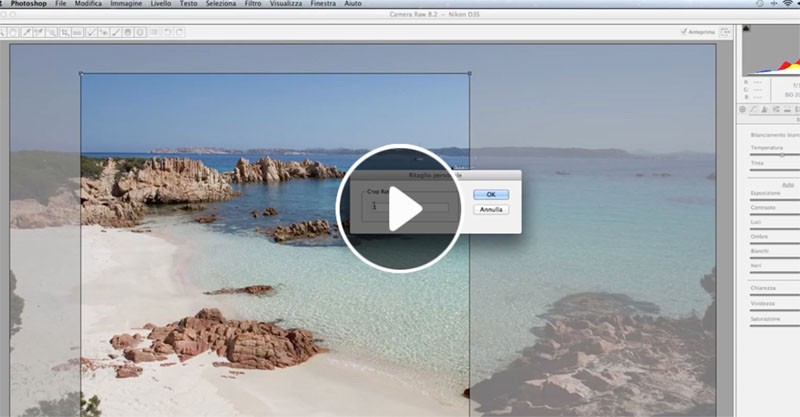In questo tutorial video vedremo come lo strumento taglierina può venirci incontro a ritagliare parti superflue dell’immagine oppure per dare un taglio panoramico 16:9 o un taglio quadro per simulare i 6×6.
Un po’ come si faceva in camera oscura, quando si facevano degli ingrandimenti per eliminare porzioni d’immagine che erano di troppo, anche con il digitale abbiamo la possibilità di intervenire come più ci piace sul taglio e dimensione della vostra foto. Tenuto ben presente che sarebbe meglio preparare e organizzare l’inquadratura in fase di scatto, può sempre capitare per un motivo o per l’altro che un ritaglio, per cambiare inquadratura, sia necessario.
Con lo strumento taglierina, indicato in Camera Raw da questo simboletto
Con lo strumento raddrizza
Una nota da tenere bene a mente, è che tutti questi interventi, quando vengono effettuati sui file RAW, non sono definitivi, infatti vi basterà scegliere l’opzione dal menù a tendina dello strumento taglierina e impostare ritaglio originale per ritornare al file originale di partenza oppure se ancora non avete applicato il ritaglio con il tasto ESC annullerete l’operazione di ritaglio.
Vi lasciamo al tutorial Camera Raw sullo strumento taglierina e lo strumento raddrizza dove faremo vedere come utilizzare questi strumenti praticamente.
Tutorial Camera Raw: strumento taglierina e raddrizza
Se hai trovato questo tutorial interessante aiutaci a condividerlo con i tuoi amici o registrati alla nostra Newsletter per restare sempre aggiornato sulle ultime novità 🙂
[mailmunch-form id=”154882″]
Per maggiori approfondimenti vi ricordo che potete sempre seguire queste info dal sito Adobe.